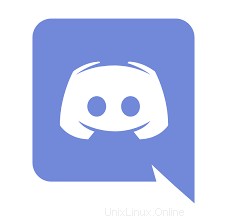
このチュートリアルでは、AlmaLinux 8にDiscordをインストールする方法を紹介します。知らない人にとっては、Discordが音声、ビデオ、テキストで話す最も簡単な方法です。 。話したり、チャットしたり、たむろしたり、友達やコミュニティと親密な関係を保ちましょう。このサービスは、クライアントなしでWebサイトを介して、Windows、Mac、AndroidやiOSなどのポータブルプラットフォーム、さらにはブラウザで直接使用できます。
この記事は、少なくともLinuxの基本的な知識があり、シェルの使用方法を知っていること、そして最も重要なこととして、サイトを独自のVPSでホストしていることを前提としています。インストールは非常に簡単で、ルートアカウントで実行されていますが、そうでない場合は、'sudoを追加する必要があります。 ルート権限を取得するコマンドに‘。 AlmaLinux8にDiscordを段階的にインストールする方法を説明します。RockyLinuxでも同じ手順に従うことができます。
前提条件
- 次のオペレーティングシステムのいずれかを実行しているサーバー:AlmaLinux 8、CentOS、およびRockyLinux8。
- 潜在的な問題を防ぐために、OSの新規インストールを使用することをお勧めします
non-root sudo userまたはroot userへのアクセス 。non-root sudo userとして行動することをお勧めします ただし、ルートとして機能するときに注意しないと、システムに害を及ぼす可能性があるためです。
AlmaLinux8にDiscordをインストールする
ステップ1.まず、システムが最新であることを確認することから始めましょう。
sudo dnf update sudo dnf install epel-release
手順2.スナップを有効にします。
次のコマンドを実行して、AlmaLinuxシステムへのスナップを有効にします。
sudo dnf install snapd sudo systemctl enable --now snapd.socket sudo ln -s /var/lib/snapd/snap /snap
ステップ3.AlmaLinux8にDiscordをインストールします。
- Snapを介してDiscordをインストールします。
次に、コマンドを実行してDiscordパッケージをダウンロードし、Linuxシステムにインストールします。
sudo snap install discord
- 公式ウェブサイトからDiscordをインストールします。
これで、Discordアーカイブを公式ウェブサイトからダウンロードします:
wget https://dl.discordapp.net/apps/linux/0.0.15/discord-0.0.15.tar.gz sudo mkdir /usr/share/discord sudo tar -xf discord-*.tar.gz -C /usr/share/discord --strip-component 1
次に、デスクトップとランチャーを作成します:
cp /usr/share/discord/discord.desktop ~/Desktop/
アプリケーションランチャーの場合:
sudo cp /usr/share/discord/discord.desktop /usr/share/applications/
ステップ4.AlmaLinuxでDiscordにアクセスする。
正常にインストールされると、LinuxデスクトップにDiscordショートカットが表示されます。右クリックして[起動を許可]を選択します。
おめでとうございます!Discordが正常にインストールされました。このチュートリアルを使用してAlmaLinux 8システムにDiscordをインストールしていただき、ありがとうございます。追加のヘルプや役立つ情報については、Discordの公式Webサイトを確認することをお勧めします。